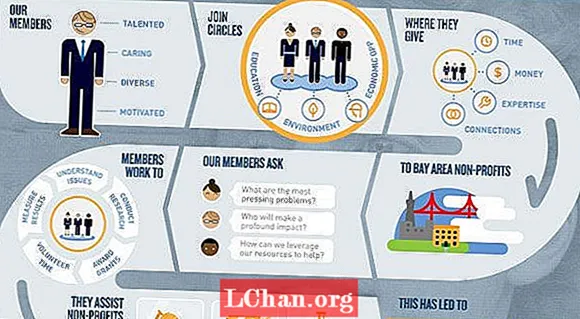Зміст
- 01. Імпорт текстур у Unreal 4
- 02. Збереження пам’яті: Текстури пакету каналів
- 03. Візуалізація на фізичній основі
- 04. Повторне використання текстури
- 05. Не робіть зайвих текстур
- 06. Створення основного набору матеріалів
- 07. Ітерація через матеріальні екземпляри
- 08. Матеріальні коментарі та організація
- 09. Функції матеріалу
- 10. Листяні матеріали
- 11. Кольори вершин
- 12. Деталізуйте дифузні та звичайні накладки
- 13. Змішування текстур у матеріалах
- 14. Знання своїх типів світла
- 15. Додавання навколишнього туману до вашої сцени
- 16. Створення розумних легких валів
- 17. Робити знімки екрану з високою роздільною здатністю
- 18. Колір корекції та таблиці пошуку
З публічного випуску в 2014 році Unreal Engine 4 встановив і підняв планку для сторонніх двигунів. Тепер це безкоштовно для використання, і немає кращого часу, щоб почати створювати 3D-мистецтво самостійно.
Двигун Epic здатний створювати справді неймовірні візуальні ефекти. Його відкладений візуалізація, нестандартні матеріали та вдосконалені технології освітлення ідеально підходять для підняття двигуна - та вашого мистецтва - на новий рівень.
- Найкраще програмне забезпечення для 3D-моделювання
Я професійно працював у Unreal 4 з моменту його публічного випуску та відкрив кілька фантастичних прийомів для створення та представлення високоякісного мистецтва в двигуні. У цій статті я поділюсь деякими своїми особистими порадами та хитрощами, якими я користуюся щодня, щоб допомогти вам отримати світло, текстуру та відтворити власні красиві сцени в Unreal 4.
В Інтернет-сховище 3D World Ви можете знайти відео-підручники, а також моделі та текстури для початку роботи в Unreal 4 сьогодні.
01. Імпорт текстур у Unreal 4

Ви можете імпортувати текстури за допомогою кнопки Імпортувати у браузері вмісту. Unreal 4 підтримує різноманітні формати текстур, від .tgas та .pngs до .psds та .webps. Одна важлива порада - переконатися, що звичайні карти стискаються як TC Normalmap, щоб запобігти візуальним помилкам в двигуні. Також майте на увазі, що якщо ваші розміри текстури не відповідають потужності двох, вони не будуть транслюватись та не матимуть карти мип.
- Отримайте безкоштовний вхід на VERTEX 2019, кінцева подія для художників 2D та 3D
02. Збереження пам’яті: Текстури пакету каналів

Однією з фантастичних речей Unreal є великий контроль, який ви можете отримати, створюючи власні матеріали. Коли ви створюєте кілька чорно-білих масок для таких текстур, як шорсткість або передача, ви можете заощадити пам’ять, приховуючи кожну маску в окремому каналі текстурного зображення, а потім отримуючи доступ до кожного каналу цієї текстури окремо у своєму матеріалі.
03. Візуалізація на фізичній основі

З початком появи нових можливостей рендерингу в таких двигунах, як Unreal 4, з’явилася широко оцінена адаптація фізично обґрунтованого рендеринга. З цим, безперечно, слід працювати, а не проти. Навчання точному відображенню фізичних властивостей матеріалів за допомогою масок шорсткості та металевості може здатися зміною від того, як ігрові двигуни працювали останнього покоління, але може допомогти зберегти матеріали послідовними та правдоподібними в різних середовищах освітлення.
04. Повторне використання текстури

Ще одним фантастичним елементом редактора матеріалів Unreal 4 є те, що він дозволяє дуже інтелектуальне повторне використання текстур. Це може не тільки заощадити пам’ять, але й час. Іноді червоний канал із текстури альбедо гірської породи може зробити чудове накладення для текстури шорсткості. Текстура візуалізації плитки у хмарі з Photoshop може бути корисною для додавання варіацій до цегли, а також для поєднання деталей текстури для деяких бетонів. Можливостей безмежно.
05. Не робіть зайвих текстур

Іноді певні текстури не потрібні, і їх можна пропустити, щоб заощадити пам’ять. Для 100 відсотків неметалевих матеріалів, таких як дерево або бруд, текстуру металевості можна замінити в редакторі матеріалів на просту поплавкову константу зі значенням 0. Ця сама ідея може бути застосована до декількох версій одного і того ж матеріалу. Три трохи різного кольору цеглини не всі потребують різних звичайних карт, але можна поділитися однією.
06. Створення основного набору матеріалів

Одним із способів заощадити значний час та роботу є створення базового набору матеріалів, які можна використовувати для різних об'єктів. Починаючи проекти, я створюю базовий матеріал для кожного типу потрібного мені об’єкта. Наприклад, якби я робив природну сцену, я хотів би отримати базові матеріали для рельєфу, реквізиту та листя. Випадки завжди будуть, але це допомагає в основному процесі.
07. Ітерація через матеріальні екземпляри

Чудовою особливістю Екземпляру матеріалу базового матеріалу є його здатність параметризувати значення, які можна змінювати в режимі реального часу. Ви можете використовувати ці зміни для швидкого тестування багатьох різних значень без необхідності перекомпілювати матеріал. Коли у мене є складний матеріал, я завжди маю екземпляр тестового матеріалу збоку. Я використовую екземпляр тестового матеріалу, щоб зафіксувати більш реалістичні базові значення для кінцевого матеріалу.
08. Матеріальні коментарі та організація

Для дуже складних матеріалів Unreal 4 пропонує кілька дуже вітальних організаційних інструментів. Вибір групи вузлів та натискання C. поміщає ці вузли в коментар, який потім може бути переміщений у вигляді групи та кольорового кодування. Коментарі (та окремі вузли) можуть мати основні текстові пояснення для поліпшення читабельності.
09. Функції матеріалу

Функції матеріалу можна мислити так само, як реальні функції працюють у коді - повторювані операції, які можна викликати кілька разів для виконання певного набору інструкцій. Вони зроблені поза матеріалом у браузері вмісту, але потім їх можна викликати самостійно, щоб спростити матеріали. Вони можуть містити власний набір входів і можуть бути фантастичним способом заощадити час, коли потрібно викликати повторювані операції.
10. Листяні матеріали

Листя може бути однією з найскладніших речей, щоб забезпечити правильний вигляд у будь-якому ігровому двигуні. Починаючи з версії 4.7 UE4, існує модель затінення листя, яка полегшує це завдання. Настійно рекомендується, оскільки він підтримує передачу під поверхнею, від чого отримує більшість листя. Я також рекомендую додати до вашої сцени світло неба, щоб допомогти збалансувати деякі темні ділянки сітки листя, які можуть бути в тіні.
11. Кольори вершин

Наявність доступу до кольорів вершин у матеріалах - одна з моїх улюблених функцій в Unreal 4. Вони можуть бути неймовірно потужними при творчому використанні. Від оклюзії навколишнього середовища до маскування вітру та світового зсуву для листя, їх універсальність неймовірна. Вони особливо корисні при поєднанні текстур плитки. Кольори вершин можна імпортувати із зовнішнього програмного забезпечення 3D або імпортувати та малювати в редакторі.
12. Деталізуйте дифузні та звичайні накладки

Оскільки ви можете налаштувати швидкість ультрафіолетового текстурування текстур, ви можете збільшити деталі матеріалу, змішуючи вторинний набір текстур, як правило, розсіяні або звичайні карти, а потім викладаючи їх на більш високій частоті поверх базових текстур. Дифузні деталі можна застосовувати за допомогою різних методів, таких як функція накладання накладання, тоді як детальні звичайні карти можна застосовувати, додаючи червоні та зелені канали до основи як зазвичай.
13. Змішування текстур у матеріалах

Хочете поєднати текстури в редакторі матеріалів, але лише знайомі з режимами поєднання Photoshop? Epic це висвітлює. Поряд з багатьма корисними функціями матеріалу, вони включали більшість режимів змішування, які знайомі всім користувачам Photoshop. Від Overlay до Linear Dodge, їх можна знайти у вікні палітри в редакторі матеріалів. Вони можуть бути особливо чудовими для додавання деталей та варіацій до ваших матеріалів.
14. Знання своїх типів світла

Unreal пропонує чотири різні типи ліхтарів для використання в навколишньому середовищі: спрямоване, точкове, точкове та небесне світло. Спрямоване освітлення чудово підходить для відкритих майданчиків або будь-якого екстремального особливого джерела світла. Точкові вогні є всенаправленими, а точкові вогні подібні, але свої межі визначаються конусом. Небесні світильники можна використовувати для додавання навколишнього світла у ваше оточення, захоплюючи віддалені частини вашої карти. Вони також підтримують власні Cubemaps.
15. Додавання навколишнього туману до вашої сцени

Незважаючи на те, що туман завжди можна створити за допомогою ефектів частинок, Unreal 4 пропонує два інші способи додати туман до вашої сцени. AtmosphericFog реагує на кути та інтенсивність спрямованого освітлення, створюючи туман на основі фактичного розсіяння світла в атмосфері. Експоненціальний HeightFog дає трохи більше контролю кольору і дозволяє додати простіший ефект туману, який стає менш щільним у вищих частинах карти та щільнішим у нижчих частинах.
16. Створення розумних легких валів

Світлові шахти або «божі промені» можуть бути потужним візуальним інструментом і створюються частинками в повітрі, освітленими конкретними джерелами світла. У Unreal 4 їх можна створити кількома способами. Найпоширеніший спосіб - це включення їх від властивостей спрямованого світла. Вони також можуть бути виготовлені з використанням геометрії та розумних матеріалів. Приклад проекту Epic містить хороший приклад того, як хтось міг робити це.
17. Робити знімки екрану з високою роздільною здатністю

Незважаючи на те, що відео із власною роздільною здатністю можна відтворювати з Matinee, існує швидкий і простий спосіб зробити знімки екрану з високою роздільною здатністю прямо з редактора. Натиснувши маленьку стрілку вниз у верхньому лівому куті вашого вікна перегляду, ви зможете відкрити невелике спадне меню. Внизу цього ви можете відкрити вікно знімка екрана з високою роздільною здатністю. Звідти можна робити знімки з високою роздільною здатністю та надсилати їх у папку вашого проекту / збереженого / знімка екрана.
18. Колір корекції та таблиці пошуку

Використовуючи обсяги після обробки, кінцеві кольори візуалізації можна налаштувати та відрегулювати на основі художніх уподобань. Хоча існують варіанти основних налаштувань, таких як контраст і кольорові тонування, користувацьку корекцію кольору можна виконати за допомогою таблиць кольорового пошуку. Ці таблиці дозволяють складно перетворювати кольори і можуть бути створені за допомогою базового файлу, доступного на веб-сайті документації Unreal 4 Epic та у Photoshop - або інших програмних комплектах для налаштування зображень.
Наступна сторінка: Більше порад та підказок від Unreal Engine